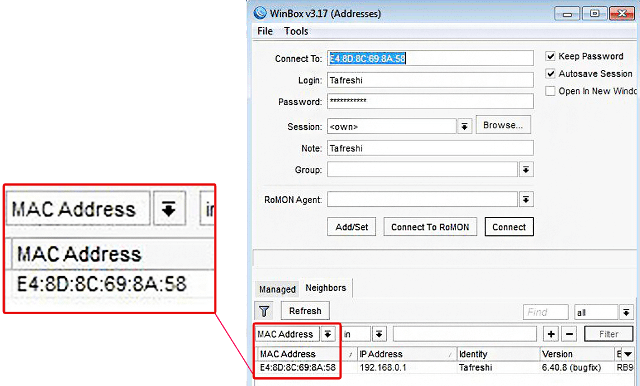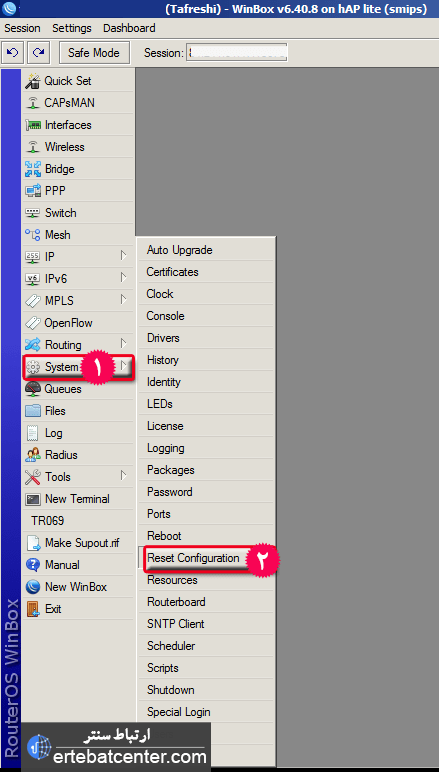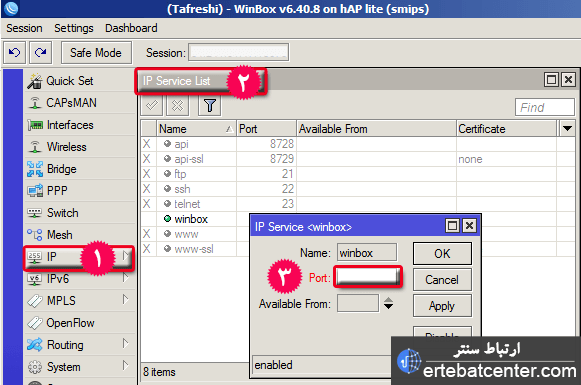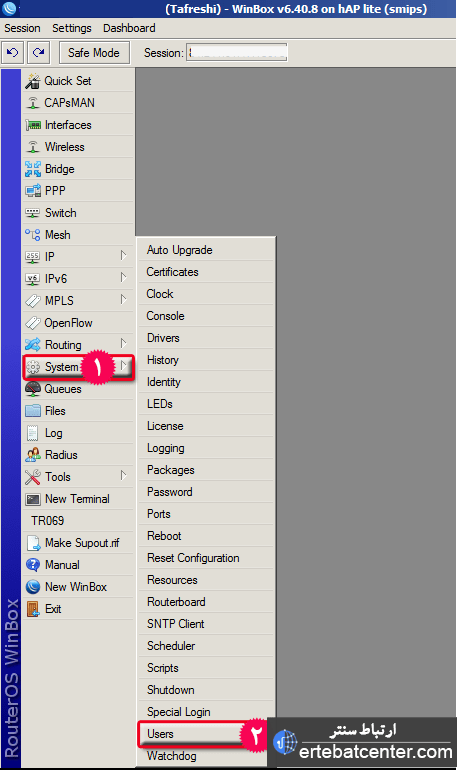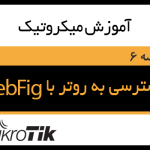[vc_row][vc_column][vc_column_text]آموزش میکروتیک
در ابتدا باید نرمافزار Winbox را از سایت میکروتیک یا ارتباط سنتر دانلود کنیم که لینک مستقیم آن در زیر آورده شده است.[/vc_column_text][vc_row_inner][vc_column_inner width=”1/2″][us_btn label=”دانلود از سایت میکروتیک” link=”url:https%3A%2F%2Fdownload2.mikrotik.com%2Frouteros%2Fwinbox%2Flatest%2Fwinbox.exe|||rel:nofollow” align=”center” icon=”fas|download” iconpos=”right”][/vc_column_inner][vc_column_inner width=”1/2″][us_btn label=”دانلود از سایت ارتباط سنتر” link=”url:https%3A%2F%2Fdl.ertebatcenter.com%2Fmikrotik%2Fwinbox.exe|||” align=”center” icon=”fas|download” iconpos=”right”][/vc_column_inner][/vc_row_inner][vc_column_text]این نرم افزار قابلیت اتصال به روتر های خانواده میکروتیک با مک آدرس را داراست.
* توجه داشته باشید که توصیه شرکت بر آن است که از پورت 2 جهت کانفیگ اولیه استفاده نماییم.
بعد از اتصال این پورت به شبکه و یا لپتاپ، نرم افزار winbox به صورت اتوماتیک روتر را اسکن مینماید.
پسورد به صورت دیفالت ندارد و یوزر admin با حروف کوچک میباشد.
* توجه داشته باشید که همیشه برای اولین کانفیگ روتر حتما آن را ریست فکتوری نمایید.
قبل از اتصال به شبکه اینترنت حتما سرویسهای خطر ناک مثل telnet , ssh و کلیه سرویسهای غیرضروری را غیرفعال یا با تغییر پورت امن نمایید.
پس بالا فاصله به سراغ ساختن یوزر جدید رفته
و پس از اطمینان از ساخت یوزر جدید و فول اکسس بودن آن یوزر ادمین دستگاه را غیر فعال مینماییم.

اگر دستورات مربوطه را درست پیروی نماییم، این روتر به راحتی قابل رؤیت روی شبکههای اینترنتی نمیباشد. فقط در نظر داشته باشید که حتما باید پورت وینباکس را از حالت کار خانه تغییر دهیم و به هیچ وچه نسبت به اضافه کردن یک عدد به اول پورت دیفالت اقدام نفرمایید.
توضیحات مراحل بعدی آموزش میکروتیک MTCNA ، با توجه به پروژه های مختلف بیان خواهد شد.[/vc_column_text][/vc_column][/vc_row]